Outlookカレンダの予定が変更になったときに呼ばれるトリガーです。トリガー部分の設定は次のようになります。
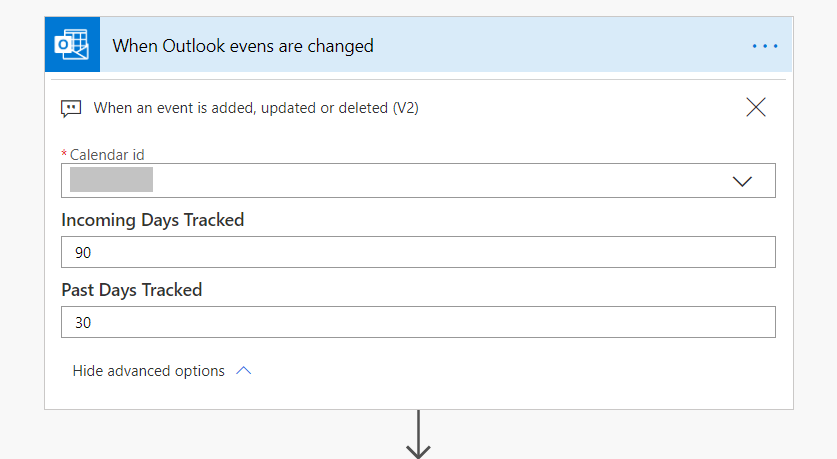
設定方法
初めにPower Automateログインし、左のペインで「Create」をクリックします。Automated flowを選択します。
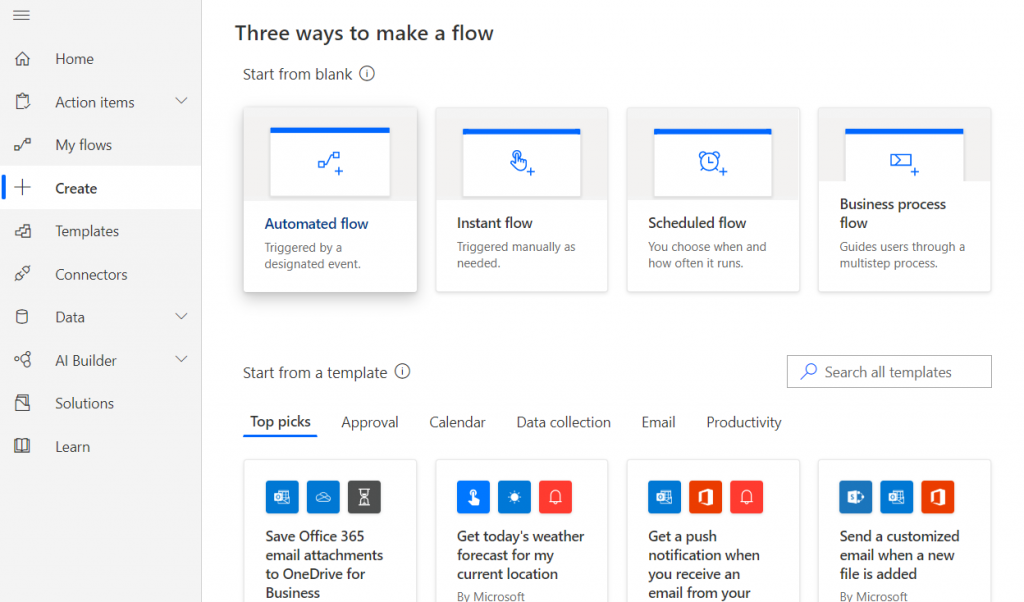
Build an automated flowでFlow Nameを登録し、Choose your flow’s trggerに「outlook add」と入力し、When an event is added, updated or deleted(v2)を選択し、「Create」をクリックします。
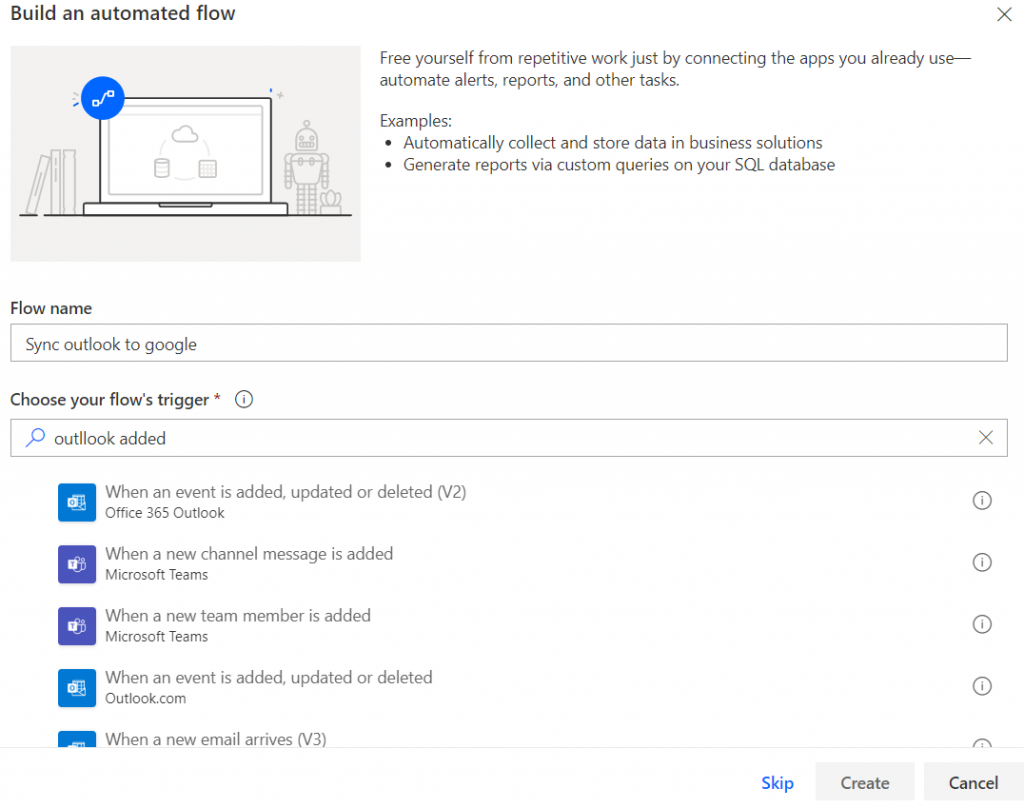
イベントのCalender IDに同期したいOutlookのカレンダを選択します。Incomig Days Trackedには同期する未来の日数を入れます。Past Days Trackedには、同期する過去の日数を入れます。大きくすると、同期される期間が大きくなりますが、大きくしすぎるとGoogleの更新回数の制限に引っかかりやすくなり、エラーが出る原因となります。ここでは、過去30日、未来90日分を同期する設定にしています。設定後、「+New step」をクリックします。
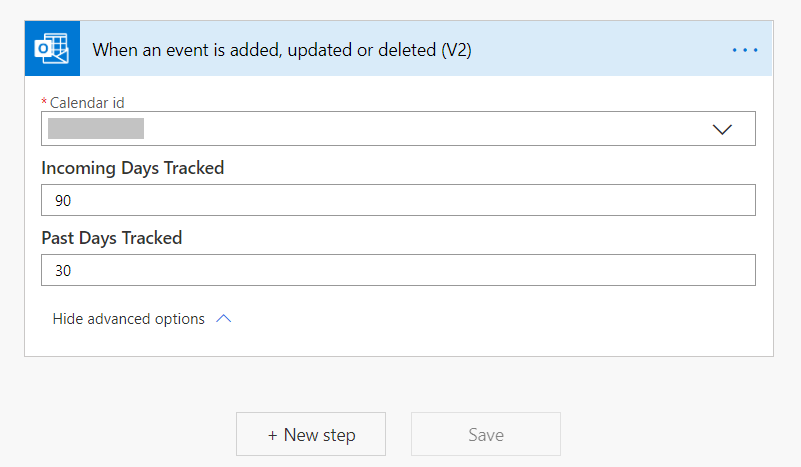
①は以上です。

